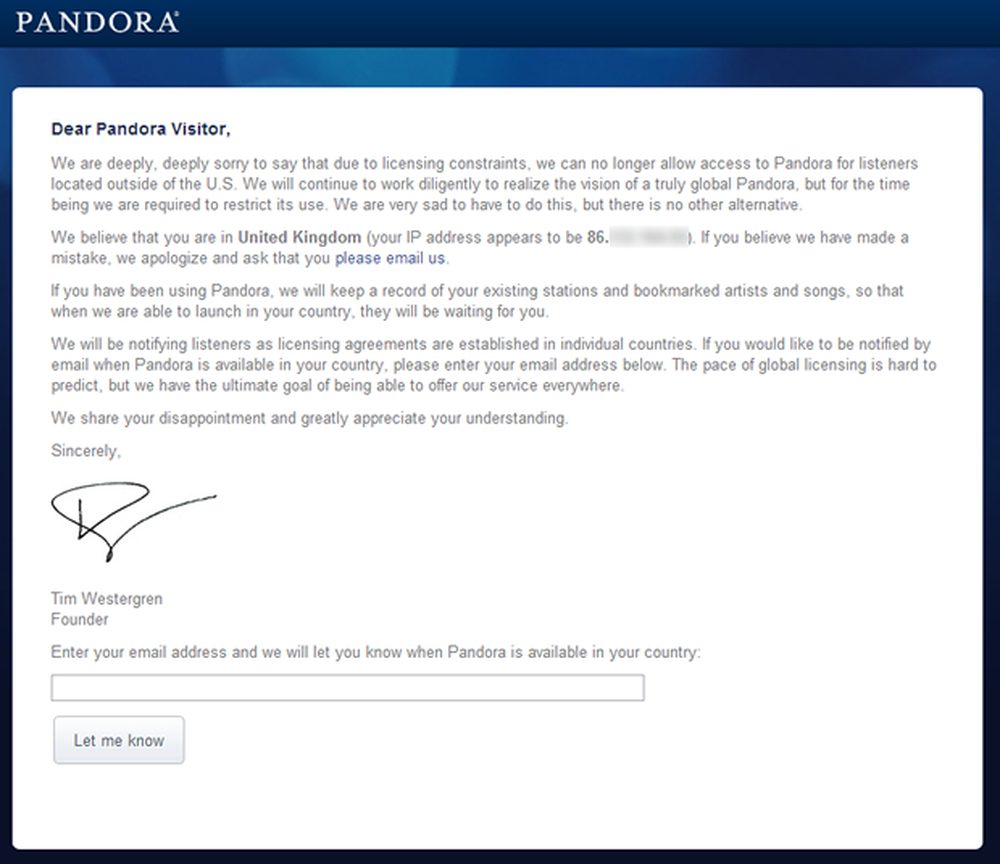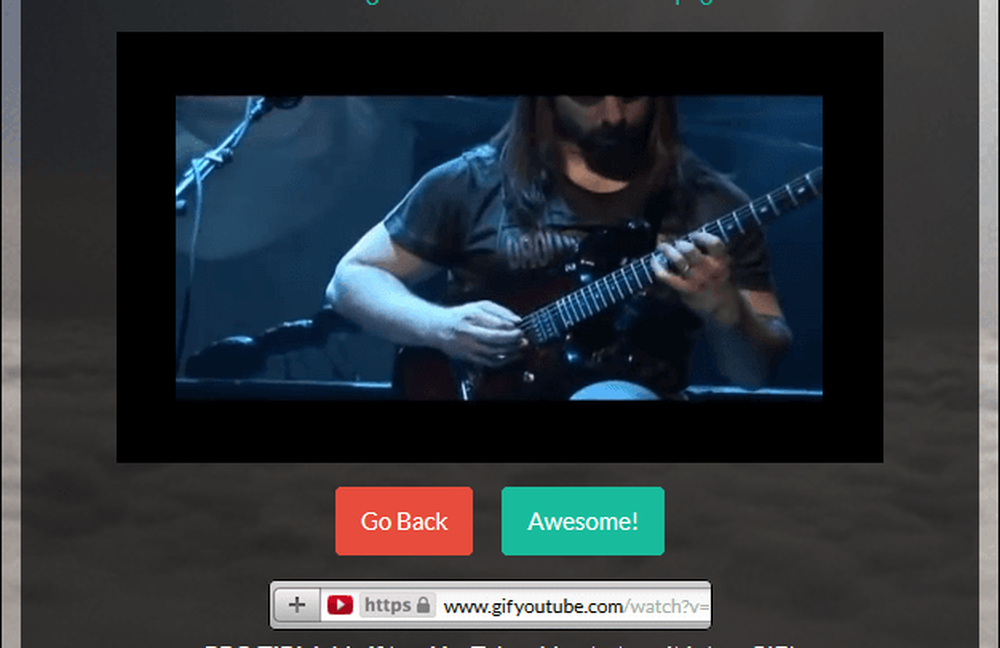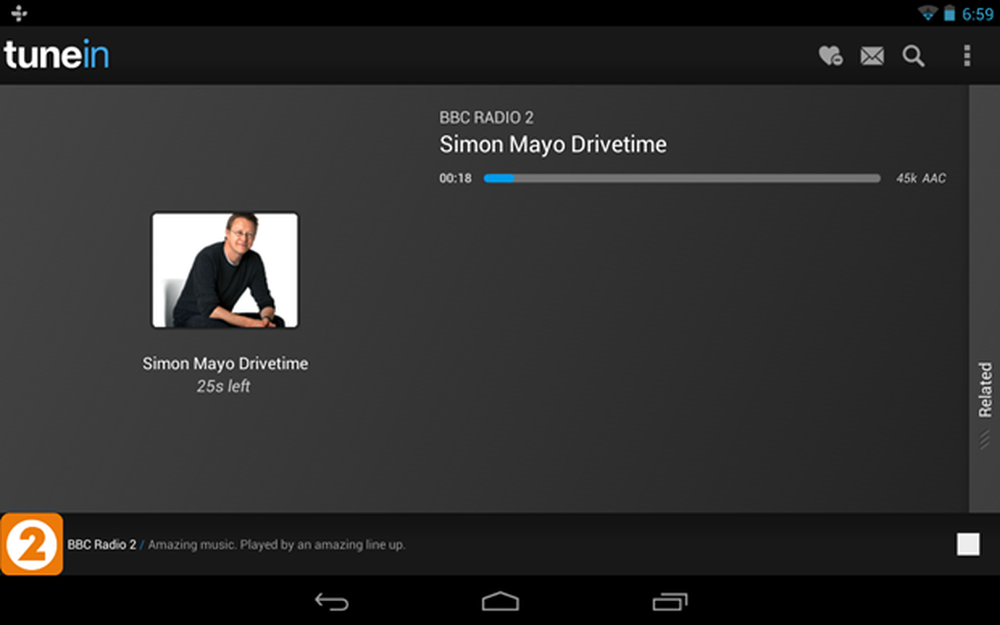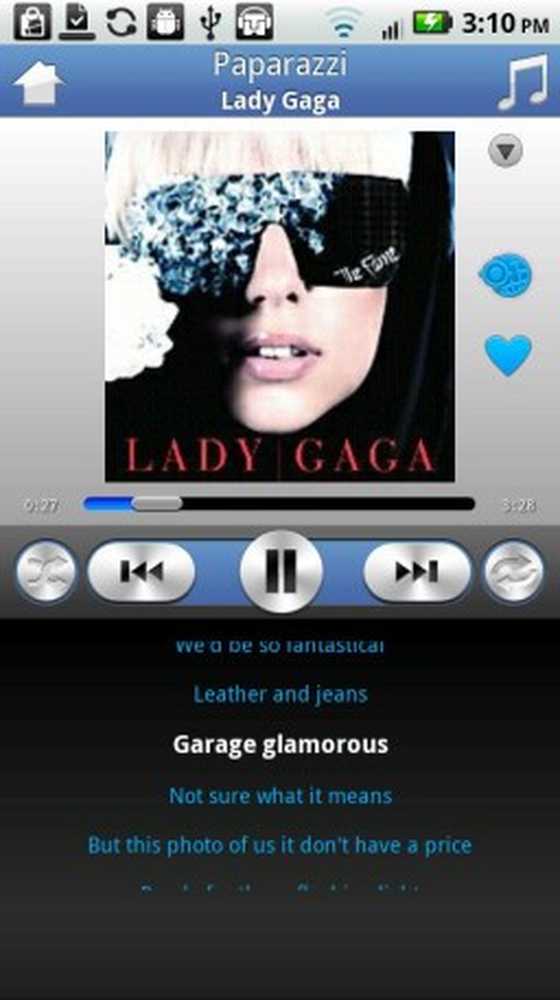Tungle.me Tour og gjennomgang Smart Planlegging, Ingen Sign-Ups

 Som regel er jeg imot å spørre venner og klienter om å prøve et nytt system - det være seg planlegging, prosjektledelse eller fakturering. Det resulterer vanligvis i at de egentlig ikke tar deg tid til å finne ut det, og jeg forlater det noen uker senere og går tilbake til det uhensiktsomme, men kjente systemet vi begge jobbet på før. Men jeg innrømmer at jeg er slags troende når det gjelder Tungle.me.
Som regel er jeg imot å spørre venner og klienter om å prøve et nytt system - det være seg planlegging, prosjektledelse eller fakturering. Det resulterer vanligvis i at de egentlig ikke tar deg tid til å finne ut det, og jeg forlater det noen uker senere og går tilbake til det uhensiktsomme, men kjente systemet vi begge jobbet på før. Men jeg innrømmer at jeg er slags troende når det gjelder Tungle.me.Tungle.me, som den samme navngitte, men helt unaffiliated Join.me, som grooveDexter har vurdert tidligere, er en ny programvarebredde som en tjenestewebapps som tar hint at ingen vil installere klienten eller registrere en konto, selv om tjenesten er groovy og / eller gratis (begge er sanne for Tungle.me). Og det er Tungle.ms største styrke. Det tillater noen, jeg mener hvem som helst, å nyte fordelene med smartere Web 2.0 (sier vi det fortsatt?)planlegging uten å hassle dem til å registrere seg eller endre måten de normalt planlegger møter. Jeg skal vise deg hvordan det virker om et sekund, men først vil jeg trekke ut noen av de grooviest funksjonene i Tungle.me:
- Ingen registrering nødvendig. Jeg vil gjenta det igjen, fordi det er, etter min mening, nummer et som er her. Men på tross av ikke å be brukerne til å opprette kontoer, gjør Tungle.me en utmerket jobb med å holde tabs på alles svar og tilgjengelighet og sende ut påminnelser og bekreftelser. Du får melk uten å kjøpe kua.
- Spiller fint med praktisk talt alle andre kalendertjenester. Det verste jeg hater om newfangled tjenester er å måtte importere / eksportere fra mitt tidligere system. Med Tungle.me er det absolutt ikke nødvendig å gjøre dette. Den synkroniseres med Google Kalendere, Yahoo! Kalendere, Lotus Notes, Outlook, Facebook-arrangementer, iCal / Entourage, Windows Live, LotusLive, Plancast og Tripit. Det trekker og poster avtaler fra dine eksisterende kalendere uten at du må tenke på det.
- Selektiv deling av kalenderinformasjon. Ønsker folk å vite din travle, men vil ikke at de skal vite at du skal til tånegel sopp legen? Ikke bekymre deg, Tungle.me har du dekket - du kan vise så lite eller så mye info med dine kontakter og publikum som du vil.
- Enkle offentlige lenker. Jeg snakket bare Tungle.me/jackbusch, som er ryddig nok til å legge til min e-signaturer og minneverdig nok til å fortelle noen over telefonen. Med denne linken kan alle se tilgjengeligheten min og planlegge en avtale.
- En snazzy mobilapp for iPhone og Blackberry. Jeg er ikke en forretningsmann, men jeg antar at de fleste møter er laget av kaffebarer, heiser eller nærliggende urinaler. Tungle.me-appen for Blackberry, iPhone og Android (kommer snart) lar deg Tungle på farten like lett som skrivebordsbrowserversjonen.
Alle disse kulminerer i Tungle.me's overordnede salgsargument - ikke mer av dette kjedelige frem og tilbake, og prøver å finne ut tidene å møtes. Tungle.me gjør for å møte deltakere hvilken e-post, tekster og telefon-tag det ikke kan settes sammen, med begge sine planleggere åpne og negler ned en god møtetid på første gang. Her er den offisielle videoen som forklarer hvordan det fungerer:

Tungle.me Registrering og kalendersynkronisering
Selv om du ikke trenger å registrere deg for Tungle.me for å svare på møter eller planlegge møter med eksisterende Tungle.me-brukere, trenger du en Tungle.me-konto hvis du skal være den som får ballen til å rulle. Det er ikke stort, det er gratis og registreringsprosessen er smertefri og rask. Du fyller ut navn og e-post, klikker på en kobling i en bekreftelses-e-post, velger din offentlige nettadresse, utmerker noen flere personlige detaljer og starter deretter Tungling.

Hvis du vil, kan du også bruke din LinkedIn, Google, Yahoo !, Twitter, Gmail, Windows Live eller Facebook-konto for å logge inn. Personlig liker jeg å holde ting skilt bare hvis en tjeneste går ondt på meg eller jeg bestemmer deg for å slutte å bruke en tjeneste uansett grunn ...
Uansett, det første trinnet jeg anbefaler etter at du har registrert deg for Tungle.me, synkroniserer dine eksisterende kalendere. Å gjøre dette, Klikk Kalendere og kontakter og velg synkronisering. Klikk den store grønne knappen som sier Legg til ny kalender og kontakter synkronisering kilde. Dette vil hente en dialogboks med alle de tjenestene som Tungle.me kan synkronisere med. Klikk på den du vil synkronisere, og du vil gå gjennom den super enkle prosessen med å synkronisere kalendere med Tungle.me. Gjenta for hver tjeneste.

Jeg anbefaler også Velge alternativet som leser Legg til hendelsen i min standardsynkroniserte kalender. På denne måten vil Tungle.me-hendelser automatisk gå inn i eksterne kalendere. Alternativt kan du få en epost med en møteinvitasjon (.ics) slik at du kan velge og velge hvilke hendelser som skal settes på standardkalenderen din.

Planlegger et Tungle.me møte
Å planlegge et Tungle.me møte, Klikk de Kalender kategorien til høyre og deretter gå til den store grønne Avtale et møte knapp. Eller, du kan begynne med tiden av Klikker på kalenderen din og male den foreslåtte møtetiden (mer om dette senere).

Planleggingen av en møteledetalj er en fire-trinns veiviser, som begynner med de vanlige detaljene: emne, møtevarighet og en valgfri plassering og melding. I trinn to inviterer du folk. Gjør det ved å skrive inn sine e-postadresser og trykke Tast inn. Hvis du har synkronisert kontaktene dine fra Gmail eller Outlook, vil Tungle.me trekke opp forslag mens du skriver. Også, du vil se forslag til andre Tungle.me brukere.

Du foreslår ganger ved å "male" på kalenderen din over tilgjengelige tidspunkter. Jo flere ganger du legger til, desto flere valgmuligheter må respondentene velge mellom, noe som betyr at de bedre sjansene for at du kommer til en gjensidig tid.

I det siste trinnet velger du hvordan du vil sende invitasjonen din. Standardalternativet er best, fordi det sender ut personlige linker til hver mottakers e-post. Det andre alternativet er å få en forkortet nettadresse spesifikk for arrangementet - noe som http://tgl.me/r/8TMMh. Gjør ditt valg og trykk Lag invitasjon å planlegge møtet ditt.

Slik ser e-posten ut:

Lenkene de får, er en personlig, unik lenke som bringer dem til den spesifikke hendelsen. Eventuelle svar, kommentarer eller tider de lager, blir automatisk knyttet til dem uten å be dem om å logge inn eller gi noen annen identifiserende informasjon.
Hvis du valgte å ikke sende ut en e-post, og i stedet gikk for den delbare nettadressen for kopiering og liming, vil linken din være unik for arrangementet, men deltakere må identifisere seg før de gjør svar. At http://tgl.me/r/8TMMh jeg nevnte tidligere, går til en skjerm som ser slik ut, der brukerne velger navnet sitt fra en rullegardinmeny:

Fortsatt veldig enkel, men ikke akkurat idiotsikker - jeg kan forutse at noen mennesker ved et uhell svarer som noen andre. Uansett fører begge veiene til denne skjermen:

Her kan deltakerne se de andre deltakerne så vel som hvordan de reagerte. Men viktigst av alt, kan de male sine tilgjengelige tider på toppen av tiden du foreslo. De kan også se hvilke tider som er gode for de andre som har reagert så langt. Når de er ferdige, klikker de lilla knappen nederst som sier Send inn min tilgjengelighet. Hvis det ikke fungerer noen timer, kan de klikke på det noe dunkle Jeg vil ikke delta på dette møtet eller Ingen passende tid koblinger gjemmer like under knappen.
Som arrangør får du e-post når inviterte reagerer. Du kan også komme inn i kalenderen når som helst for å se aktiviteten og eventuelle kommentarer. Forhåpentligvis vil dine deltakere ikke fornærme deg så mye som mine fiktive deltakere loathe meg ...

Når så mange mennesker har svart som du bryr deg om, kan du bestille møtet ved å plotte det på kalenderen. Tiden der alle er tilgjengelige, vil være skygget i grønt. 
Etter å ha bestilt møtet, vil alle få en bekreftelses-e-post. Du kan laste ned .ics-invitasjonen fra bekreftelsen. Hvis deltakerne ønsker å gjennomgå møtedetaljer, kan de alltid komme tilbake ved hjelp av lenken i e-posten.

Også, Tungle.me-brukere vil ha hendelsen automatisk synkronisert med kalendere hvis de har valgt å gjøre det for eksempel til deres Google Kalender.

Og hvis du synkroniserer standardkalendere med mobilenheten, er du laget i skyggen:

Deling av din Tungle.me-kalender
Skjønnheten i Tungle.me er at det er en toveis gate-du kan bruke den til å foreslå møter, eller du kan bruke den til å tillate andre å foreslå møter med deg som er bra når du arbeider med irriterende IT-leverandører som prøver å vise deg deres produkt ...
Den mest logiske måten å gjøre dette på er å lime inn din Tungle.me-URL i din epost signatur. Jeg har gjort det her:

Når de klikker den linken, blir de tatt til din offentlige kalender i Tungle.me. Her kan de se så lite eller så mye informasjon om timeplanen som du vil dele. Hvis du vil at alle skal bli imponert over alle dine møter med rockstjerner og astronauter, kan du gjerne avsløre det. Hvis du ikke vil at folk skal vite at du er booket fordi din DMing hele dagen på kortbutikken, kan du bare vise at de er tilgjengelige eller utilgjengelige. Uansett kan alle klikke på Avtale et møte knappen for å starte møteveiviseren. Prosessen utfolder seg mye som det gjør når du setter opp en avtale. Folk i din offentlige kalender kan foreslå tider, velge deltakere og deretter sende deg en møteinvitasjon via din Tungle.me. Og igjen, de ikke må registrere seg for å bruke Tungle.me som dette. Alt de trenger å gjøre er å bekrefte e-postadressen deres, og invitasjonen vil bli sendt. (Dette er bra, ellers vil du få invitasjoner fra ViagraPrince629 for å møte deg om Neu Ph @ rmac3euticalz på KFC.)

Ok, så er det grunnleggende for nettleserversjonen. I tillegg til bestemte møter med inviterte deltakere kan du opprette offentlige arrangementer (ligner på Facebook-hendelser) og dele nettadressen og spor deltakerne. Det er mange flere funksjoner, som for eksempel Tungle.me-widgeten, som lar deg legge inn kalenderen din i et sidebar på bloggen eller webområdet ditt. Du kan også få tilgang til noen mer avanserte delingsfunksjoner med andre Tungle.me-brukere og se en historie med svar og nye møter med Aktivitetsstrøm, som er like morsomt som det høres ut. Tungle.me har også samarbeidet med WebEx, Ciscos webkonferanse-tjeneste, men du trenger ikke bruke den. Den mest bemerkelsesverdige ekstra av alt er Tungle.me Mobile App. Jeg viser deg det nedenfor.
Tungle.me Mobile App Tour
Jeg liker mobilappen til Tungle.me. Det har en fin utseende, og det har et fint grensesnitt som gir mening for iPhone. Mesteparten av tiden føler jeg at mobilapper er bare vanskelige løsninger som utgjør begrensningene for mobilbrowsere, men mobilenheten Tungle.me føles ikke slik. Hvis det er noe, er det enda mer strømlinjeformet og intuitivt enn den fullstendige nettleserversjonen på skrivebordet, spesielt i måten det viser deg dine Tungle.me-kontakter. De dukker opp på en liste, hvor du kan trekke opp timeplanen og arrangere møter med dem. Når du er dypere i appen, vises de langs bunnen, slik at du raskt kan bla gjennom kalendere.

Jeg kan se dette som å være veldig nyttig i en liten bedrift med flere partnere, eller blant en gruppe reklamer eller konsulenter som jobber med et stort prosjekt sammen. Jeg ser dette som den beste applikasjonen til Tungle.me mobil, til tross for den veldig fin oppgaveorienterte listen gir den deg. Selv om det er praktisk som en personlig kalender, gitt at Tungle.me automatisk synkroniseres med andre mobilkalendere, foretrekker jeg personlig å holde fast ved de.

Planleggingsgrensesnittet forkaster skikkelig malingsmetoden for et sett med avkrysningsbokser med tider og et diagram som viser hvordan hver persons tilgjengelighet er på linje.

De andre mobile vennlige funksjonene inkluderer Tungle Foreslå, som du kan aktivere ved å berøre tryllestaven eller riste på iPhone. Dette vil trekke opp noen ganger som du har felles med mottakerne (åpenbart fungerer bare blant Tungle.me brukere). Du kan også filtrere timer basert på forhåndsinnstillinger, for eksempel arbeidstid, lunsj eller helger.
Konklusjon
Samlet sett må jeg si at jeg virkelig liker Tungle.me. Konseptet er ikke noe nytt. Outlook-brukere har kunnet dele tilgjengelighet og planlegge møter i mange år. Samme med Google Kalender-brukere. Men forskjellen er i utførelsen. Tungle.me har et dypt, enkelt, inkluderende grensesnitt som lar alle få tilgang til kalenderen din og nyte fordelene av denne tjenesten uten å måtte gjøre noen fancy corporate integrasjon / føderasjon etc ... Dette gjelder selv om de ikke er registrerte brukere.
Jeg kan ikke si at jeg forventer at Tungle.me skal overta Facebook-hendelser, Outlook eller Google Kalender som de facto-måten for folk å planlegge hendelser og møter, men siden Tungle.me fungerer så bra med hvert av de store alternativene, det trenger egentlig ikke å fange denne markedsandelen. Et samfunn av noen få elit Tunglere kan lett komme seg i en verden hvor alle andre bruker Facebook-arrangementer eller LotusLive fordi Tungle.me fungerer så bra blant alle disse. I de fleste tilfeller blir tidlige adoptere straffet av det faktum at ingen andre deltar ennå - men Tungle.me er annerledes, bortsett fra det faktum at det er ganske mange fremtredende brukere av Tungle.me allerede. Det er som en bindeløsning mellom alle de forskjellige metodene for planlegging av avtaler samarbeidende. Og det er derfor jeg tror Tungle.me vil ikke bare overleve, men trives som flere mennesker lærer om tjenesten og blir Tunglere!